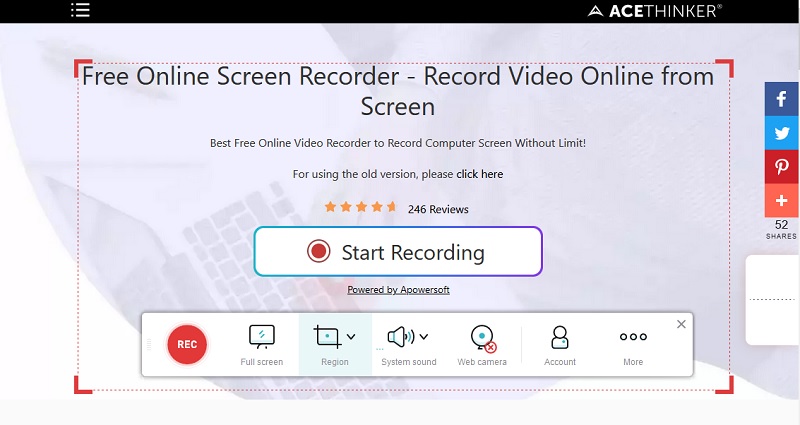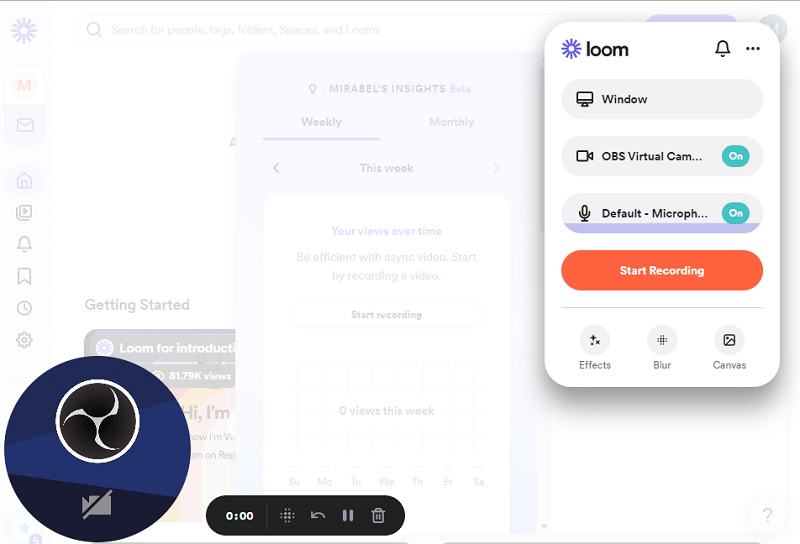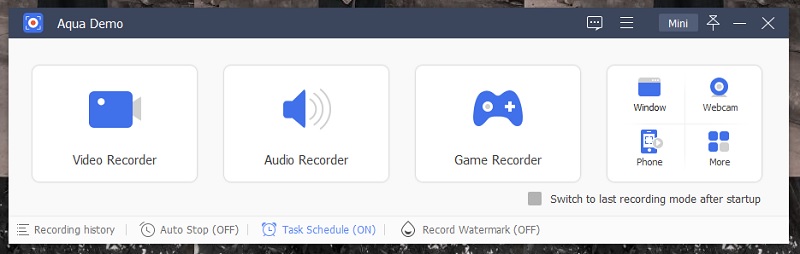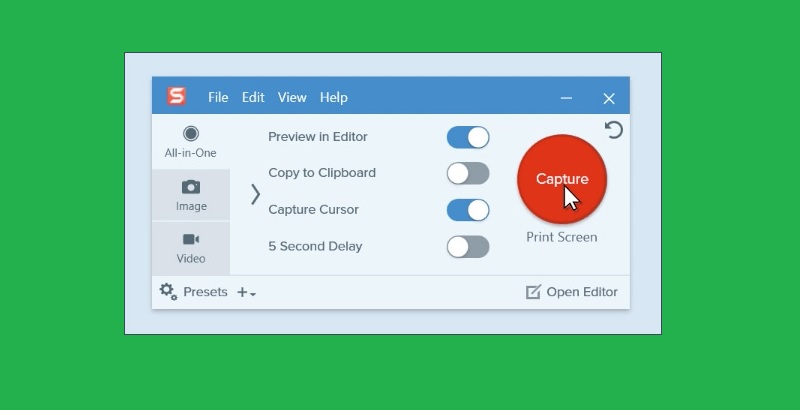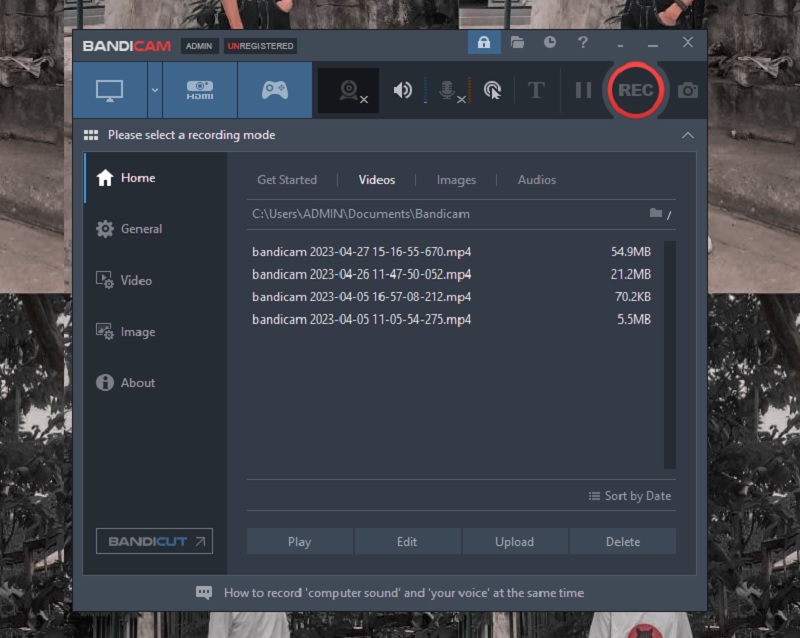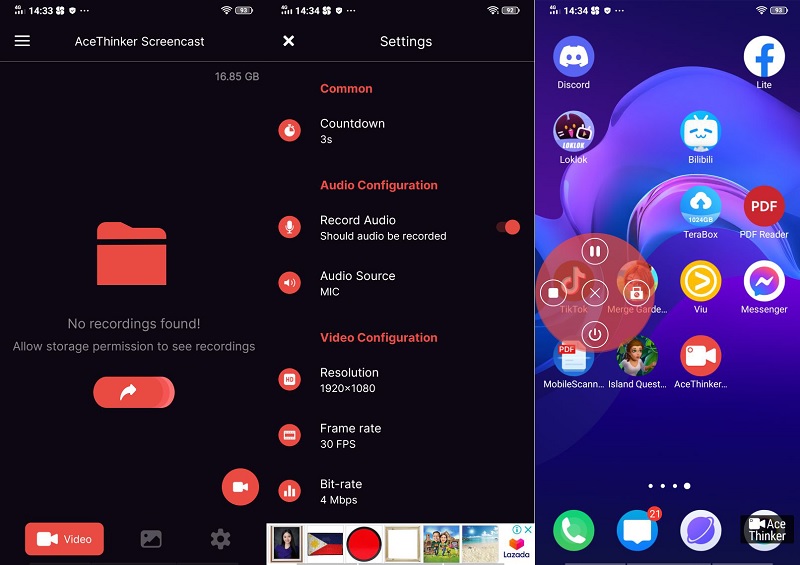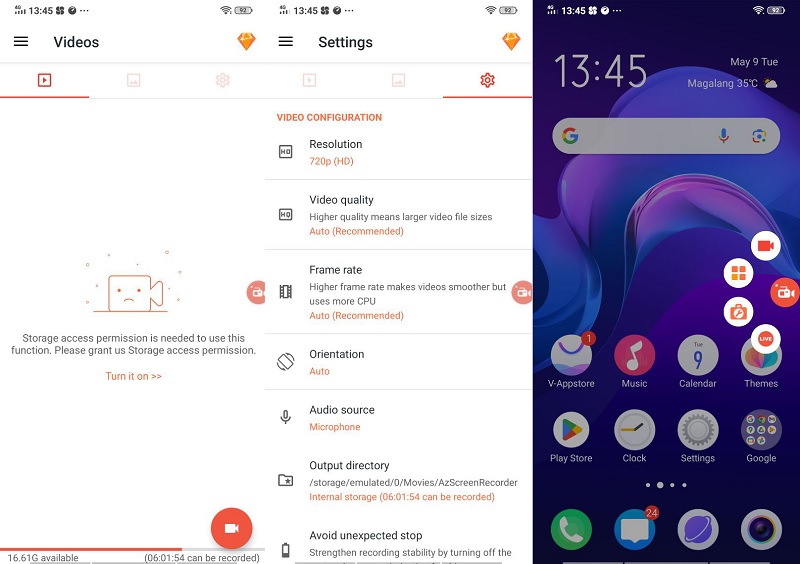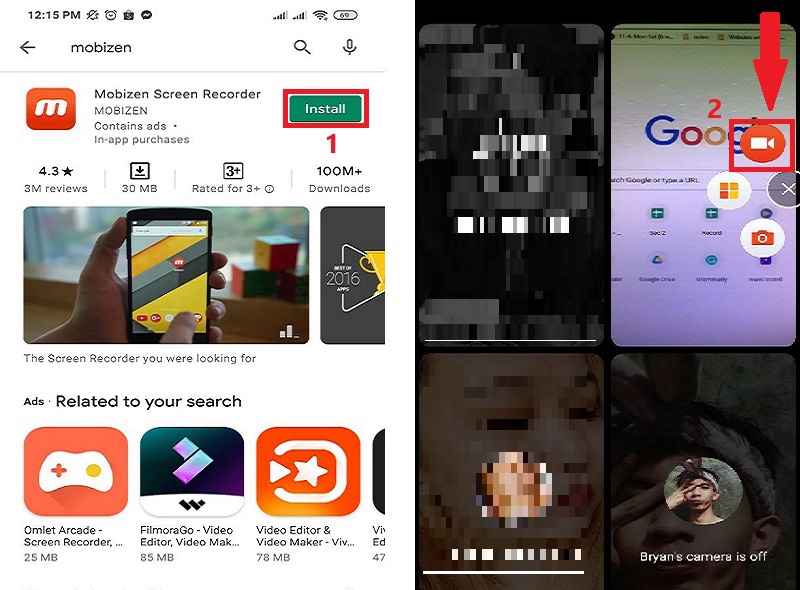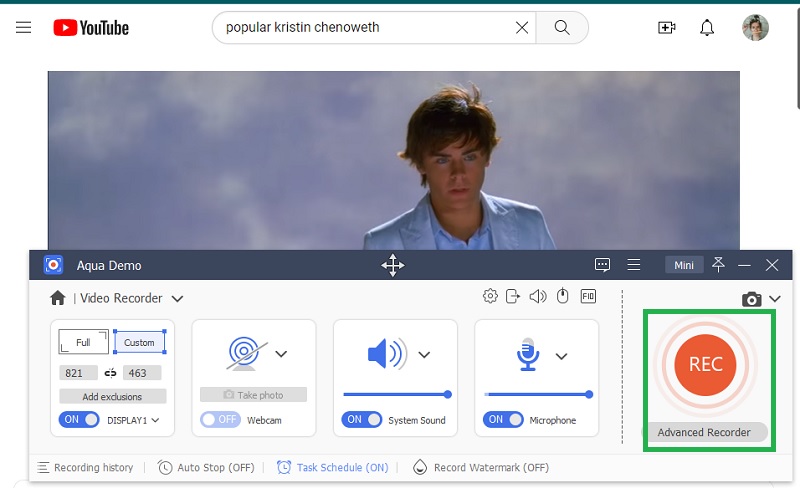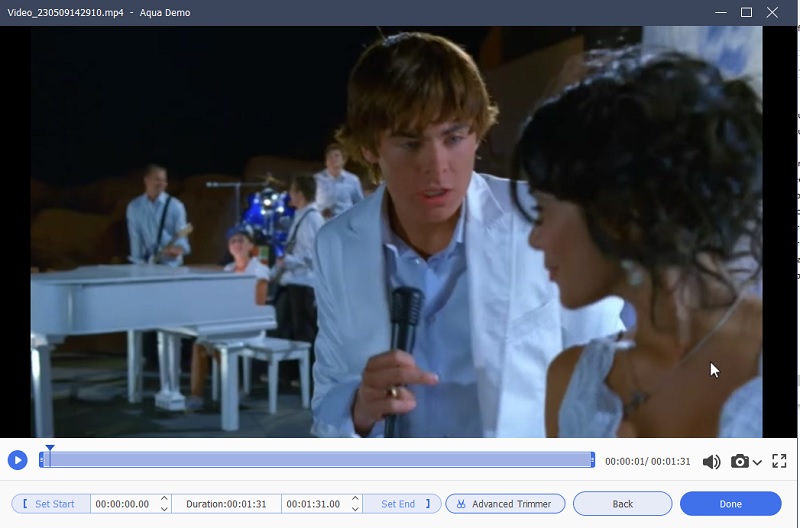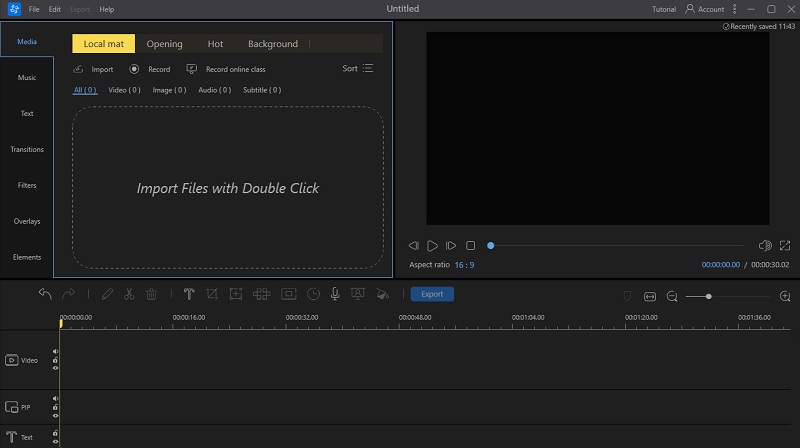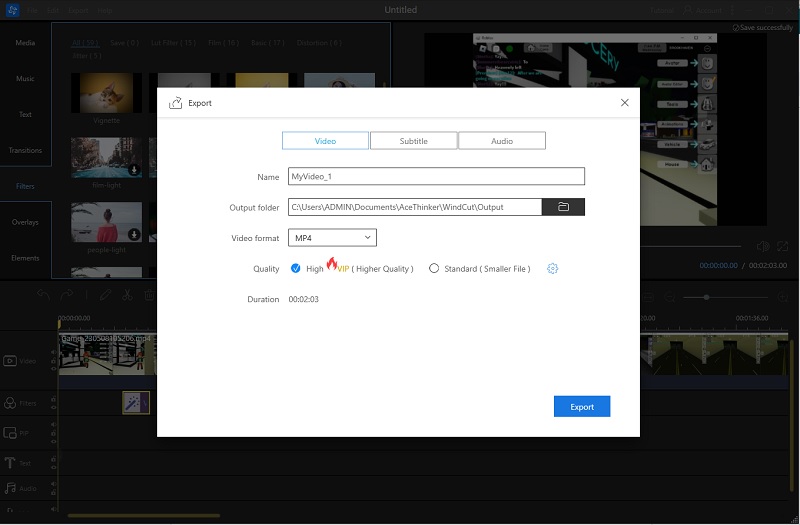Les plateformes de partage de vidéos sont monnaie courante de nos jours. Des blogs vidéo personnels aux sketchs amusants, vous pouvez toujours voir des vidéos sur le World Wide Web. En fait, YouTube est la plate-forme de partage de vidéos la plus reconnaissable qui propose une variété de clips que les utilisateurs peuvent regarder. Netflix est également devenu une partie intégrante de notre industrie du divertissement. La plupart des films que nous diffusons en ligne sont produits et diffusés sur cette plateforme. Le World Wide Web est un endroit à rechercher lors du téléchargement ou de la capture de vidéos. Cependant, certaines plateformes ne permettent pas aux utilisateurs de télécharger des vidéos en ligne et de les enregistrer sur leurs appareils. Certains sites Web en ligne permettent uniquement aux utilisateurs de changer de serveur et de les diffuser en ligne sans possibilité de les télécharger hors ligne. Heureusement, les enregistreurs d'écran sont là pour éviter le stress lié à l'acquisition de ces vidéos en ligne. Ces applications, plates-formes en ligne et programmes informatiques sont les outils permettant d'enregistrer l'activité de l'écran et même des vidéos Web sans télécharger le fichier sur l'ordinateur. Si vous souhaitez en savoir plus sur les logiciels d'enregistrement vidéo de sites Web et sur leur fonctionnement, lisez les listes ci-dessous.
Que sont les outils de capture vidéo de site Web ?
Lorsque vous avez besoin d'acquérir des vidéos en ligne et que vous ne disposez d'aucune fonction pour les télécharger, l'enregistreur d'écran est votre aide. Pourtant, saviez-vous qu'il existe trois types d'outils d'enregistrement d'écran ? En effet, les enregistreurs d'écran peuvent être acquis dans trois fonctions principales sur votre ordinateur : outils en ligne, applications mobiles et logiciels PC. Quelles sont les différences entre ces outils et comment peuvent-ils fonctionner ? Définissons chacun et voyons leurs différences. Tout d'abord, l'enregistreur d'écran en ligne, ce type de solution où vous pouvez enregistrer votre activité d'écran sans installer aucune application sur votre ordinateur. Il ne fonctionne que sur les navigateurs Web lors de l'accès à leur interface principale en ligne. Comme il s'agit d'un outil en ligne, une connexion Internet est nécessaire pour faire fonctionner cette application. Bien que les paramètres d'enregistrement soient illimités ; vous pouvez capturer des vidéos ou toute activité en dehors de votre navigateur Web. Vient ensuite les applications informatiques. Ce type d'enregistreur d'écran contient généralement des versions professionnelles de l'outil en ligne. Le logiciel peut avoir des fonctionnalités avancées que les outils en ligne n'ont pas sur leur système. Il est toujours livré avec de meilleures options d'enregistrement par rapport aux outils en ligne. Comme il est accessible sur un système PC, une connexion Internet n'est plus nécessaire pour utiliser cette solution. Le dernier mais non le moindre est l'application mobile. Cette application doit être téléchargée sur vos appareils mobiles. Il offre une option pour enregistrer des écrans mobiles et capturer des vidéos Web sans effort.
Outils de capture vidéo de site Web basés sur un navigateur
1. Enregistreur d'écran en ligne gratuit AceThinker
Le premier outil pour nos critères d'application Web est AceThinker Free Online Screen Recorder. Cette application est accessible dans différents navigateurs Web, notamment Chrome, Firefox, Microsoft Edge, Opera Mini, etc. Il peut enregistrer des vidéos Web sur votre navigateur Web sans limitation. Son interface est également suffisamment intuitive pour aider les utilisateurs à comprendre ce qu'ils doivent capturer. Il est livré avec un seul bouton, Démarre l'enregistrement, et le panneau d'enregistrement s'affichera à l'écran. Il peut capturer une région entière et une zone d'enregistrement de forme libre. Cette application peut également capturer le son du système, qui est nécessaire lors de l'enregistrement d'une vidéo Web. De plus, les personnes qui souhaitent enregistrer une réaction vidéo à un film ou à un film spécifique peuvent toujours ajouter l'entrée webcam à leurs enregistrements. De plus, ses paramètres peuvent être ajustés et modifiés en fonction de l'objectif de votre processus d'enregistrement. Par exemple, vous devez capturer des films ou des clips HD en ligne. Dans ce cas, vous devez modifier ses paramètres vidéo pour une meilleure sortie d'enregistrement.
- Cette application Web peut modifier le débit binaire du fichier enregistré de 1800 à 20000.
- Il permet aux utilisateurs de modifier la fréquence d'images de la vidéo de 5 à 50 ips.
- Les utilisateurs peuvent également modifier le codec du fichier de sortie entre H264 et MPEG4 pour une apparence de meilleure qualité.
- Il est livré avec trois modes pour les paramètres vidéo. Vous pouvez choisir entre Priorité aux performances, Priorité à la qualité et Équilibre.
- Lorsque le processus d'enregistrement est terminé, vous pouvez prévisualiser le fichier avec son lecteur multimédia intégré.
- Vous pouvez partager le fichier enregistré à partir de services de stockage en nuage tels que Google Drive, Dropbox, etc.
- Il a besoin d'une connexion Internet stable pour fonctionner correctement sur votre navigateur Web.
2. Métier à tisser
Loom est un enregistreur d'écran multiplateforme accessible pour les navigateurs Mac, Chrome, Windows, iOS et Android. Il révolutionne la façon dont nous capturons et enregistrons notre écran grâce à ses fonctions d'enregistrement. Il dispose d'un processus d'enregistrement rapide et facile qui chevauche les vidéos de la webcam lors de l'enregistrement de l'écran du PC. Vous pouvez obtenir l'application en tant qu'extension Web accessible à l'aide de vos navigateurs Web. Bien que vous puissiez utiliser sa version d'application informatique pour enregistrer une vidéo, le programme d'extension en ligne et Web est le plus populaire parmi les trois options. Pourquoi? Il est facile d'accès et vous n'avez pas besoin de l'installer sur votre ordinateur, ce qui peut occuper de l'espace dans votre stockage interne ou votre RAM. De plus, vous pouvez enregistrer en plein écran avec cette application sur votre navigateur Web et l'écran du PC. Vous pouvez également ajouter une entrée microphone pour ajouter votre voix et donner une touche personnelle à vos enregistrements. Ce qui rend cette application unique, c'est sa capacité à regarder sa vidéo de tutoriel pour améliorer la qualité et l'apparence de votre fichier enregistré.
- Il a une option d'espace de travail pour inviter d'autres utilisateurs à travailler sur votre projet.
- Lorsque vous avez terminé un processus d'enregistrement, vous pouvez modifier les métadonnées du fichier, qui sont prêtes à être partagées sur les réseaux sociaux.
- Vous pouvez ajouter des emoji sur le fichier enregistré pour ajouter une touche personnelle.
- Il permet aux utilisateurs de modifier la vitesse vidéo du fichier enregistré.
- Vous pouvez importer des fichiers directement sur Dropbox et Google Drive.
- Une fois l'essai gratuit terminé ou votre compte devient stagnant, il sera rétrogradé et vous ne pourrez plus enregistrer gratuitement. Vous devez profiter de son plan premium pour 12.95 $.
3. Screencastify
L'enregistreur d'écran de site Web final sans téléchargement dans cet article est Screencastify. Il s'agit d'une extension Web, ce qui signifie que vous pouvez accéder librement à l'outil à l'aide de vos navigateurs Web. Il est accessible dans des navigateurs Web suffisamment flexibles pour différents systèmes d'exploitation, notamment Linux, Windows, Mac, les appareils mobiles, etc. Néanmoins, il dispose d'une interface de site Web pour localiser tous vos enregistrements en vous inscrivant à un compte avec l'outil. Vous pouvez également modifier la vidéo que vous avez capturée pour supprimer les erreurs d'enregistrement dans cette application en ligne. La façon dont vous pouvez enregistrer avec cet outil est d'accéder à son icône sur l'extension Web et de cliquer dessus pour activer ses fonctionnalités d'enregistrement. Vous pouvez capturer à l'aide de l'option d'onglet du navigateur, qui est suffisamment utile pour enregistrer des vidéos en ligne à partir de YouTube, Dailymotion et d'autres plateformes de partage de vidéos. De plus, vous pouvez enregistrer l'activité de votre écran et votre webcam avec la fonction Bureau et webcam uniquement.
- Pendant l'enregistrement, vous pouvez ajouter des annotations, notamment dessiner des lignes et des formes et ajouter des emojis.
- L'outil continuera d'enregistrer l'onglet du navigateur même s'il est réduit à l'écran.
- L'appareil enregistre automatiquement le fichier sur son option de montage vidéo lorsque la session d'enregistrement est terminée.
- Vous pouvez facilement intégrer le fichier enregistré sur votre site Web car cet outil fournit un lien intégré après les enregistrements.
- Le fichier peut être directement partagé sur Gmail, YouTube et Google Drive.
- Il ne peut pas être utilisé pour d'autres appareils tels que l'iPad et les tablettes.
Outils de capture vidéo de sites Web autonomes
1. AceThinker Aqua Démo
Avez-vous besoin du meilleur et ultime logiciel de capture vidéo d'écran pour site Web ? AceThinker Aqua Demo est une application d'enregistrement d'écran de premier plan dotée d'une pléthore de fonctionnalités d'enregistrement. Cette application est considérée comme l'une des meilleures enregistreur d'écran sans décalage en raison de sa technologie accélérée, qui utilise et maximise efficacement le processeur et la RAM. Le principal argument de vente de cet outil est son option de planificateur de tâches. Il peut enregistrer un écran d'ordinateur à une heure et une date prédéterminées même sans le surveiller sur votre ordinateur. Cela signifie que vous pouvez effectuer vos tâches quotidiennes tout en enregistrant vos vidéos Web préférées à temps. Ses fonctionnalités d'enregistrement essentielles incluent un enregistreur audio, une webcam, un jeu et un enregistreur d'écran. Ces fonctionnalités peuvent être utilisées en fonction des besoins de ses utilisateurs. Par exemple, lorsque vous avez besoin de capturer des vidéos de gameplay de haute qualité, vous pouvez accéder à son enregistreur d'écran de jeu, qui se concentre sur les graphiques et la fréquence d'images du fichier de gameplay. De plus, il est également livré avec des fonctionnalités d'édition, notamment le découpage, le fractionnement, la fusion et l'édition des métadonnées des clips vidéo.
- Il est livré avec un arrêt automatique dans lequel les utilisateurs peuvent définir la taille, la durée et la longueur maximales du fichier pour enregistrer les vidéos du site Web.
- Ce meilleur enregistreur vidéo pour site Web dispose d'un lecteur multimédia intégré où les utilisateurs peuvent prévisualiser le fichier enregistré.
- Les utilisateurs peuvent diffuser l'écran mobile avec cette application et l'enregistrer sur leur ordinateur.
- L'application peut capturer le son du système avec une meilleure qualité audio sans perte est l'option la plus élevée
- Cette application peut enregistrer un navigateur Web même si la fenêtre ou l'onglet de l'écran de l'ordinateur est réduit.
- Les utilisateurs peuvent ajouter des filigranes personnalisés sur les enregistrements pour ajouter une touche personnelle et de l'authenticité.
- Il n'a pas de flop évident autre que cela peut prendre plus d'espace sur votre RAM, il vaut donc mieux nettoyer votre appareil avant de lancer cet outil.
2. Snagit
Snagit est un autre enregistreur vidéo de site Web avec audio que vous pouvez utiliser pour capturer des vidéos en ligne. Cette application est couramment utilisée par les professionnels de l'entreprise ou les cols blancs pour communiquer facilement avec leurs subordonnés, capturer des écrans et évaluer les problèmes liés au travail. Pourtant, cette application est utilisée avec plus que ce type de scénario. Ça peut aussi enregistrer une réunion en ligne avec audio gratuitement, des vidéos en ligne et enregistrez-les sur votre ordinateur. Il utilise des régions d'enregistrement, y compris le mode plein écran et une zone d'enregistrement de forme libre, pour enregistrer l'activité de l'écran. Vous pouvez annoter à l'aide de lignes, de formes, de flèches, etc. lors de l'enregistrement de votre écran. Ce qui le rend unique, c'est sa capacité à capturer un texte sur un document et à le partager sur un document nouvellement créé pour coller l'intégralité du texte, ce qui convient à un texte au format PDF. De plus, cet outil d'enregistrement d'écran dispose d'une fonction d'édition pour améliorer et embellir la vidéo en ligne enregistrée sur son système.
- Snagit a des mises en page intégrées pour créer des présentations vidéo et des didacticiels à l'aide du fichier enregistré.
- Vous pouvez partager le fichier enregistré sur des plates-formes de partage cloud telles que Google Drive et Dropbox.
- Vous pouvez coller le fichier enregistré dans des applications Microsoft Office telles qu'Excel, Powerpoint, etc.
- Vous pouvez enregistrer un écran défilant rapidement et efficacement
- Lorsque vous devez créer un contenu de réaction pour la vidéo Web enregistrée, vous pouvez enregistrer votre webcam et l'ajouter au fichier enregistré.
- Si l'essai gratuit a expiré, l'outil vous demandera de profiter d'un service premium pour 62.99 $ avant d'utiliser ses fonctionnalités d'enregistrement.
3. Bandicam
Le dernier logiciel d'enregistrement vidéo de site Web est un outil d'enregistrement d'écran gratuit à source fermée appelé Bandicam. Cette application peut prendre des captures d'écran et des fonctionnalités d'enregistrement d'écran, qui aident à capturer des vidéos en ligne. Il se compose de trois modes principaux; jeu, audio et enregistrement d'écran. Vous pouvez capturer l'activité de l'écran dans n'importe quelle région ou zone d'enregistrement avec le mode d'enregistrement d'écran. Il convient à la capture de vidéos car il n'a pas de limites d'enregistrement. De plus, son mode de jeu utilise des mécanismes avancés, qui sont les technologies graphiques DirectX/OpenGL/Vulkan. Cette fonctionnalité convient à la capture de vidéos de jeu avec des graphismes HD et une fréquence d'images accrue. Sa caractéristique notable qui rend cet outil unique par rapport aux autres enregistreurs d'écran est sa capacité à compresser la vidéo avec une taille de fichier moindre. Il peut réduire la taille de fichier de 50 % à 90 % de la vidéo enregistrée tout en conservant l'apparence de qualité.
- Vous pouvez annoter cette application avec des outils d'annotation intégrés.
- Les utilisateurs sont autorisés à enregistrer les sons du système et du microphone et à les mélanger.
- Il peut permettre aux utilisateurs d'utiliser l'effet du curseur de la souris.
- Il est livré avec un éditeur vidéo intégré pour améliorer le fichier enregistré.
- Cette application peut prévisualiser la vidéo enregistrée avec son lecteur multimédia intégré.
- Il ne peut être installé que sur des ordinateurs Windows.
Outils de capture vidéo de sites Web mobiles
1. Capture d'écran d'AceThinker
Avez-vous besoin d'un outil d'enregistrement d'écran convivial sur vos appareils mobiles ? AceThinker Screencast permet aux utilisateurs d'enregistrer l'activité de l'écran mobile et de créer des vidéos de haute qualité. Si vous avez besoin de capturer des vidéos en ligne sur votre téléphone mobile, cette application vous aidera. Il enregistre en plein écran ; par conséquent, aucune zone d'enregistrement ne restera sur l'écran de votre mobile. Avec cet outil, vous pouvez également enregistrer des captures d'écran sur votre écran mobile directement sur votre application Galerie. De plus, cette application peut enregistrer une vidéo à partir du site Web et vous informer de l'espace restant sur la mémoire de votre téléphone portable. Ce qui rend cet outil unique, c'est son éditeur vidéo intégré, qui peut aider les utilisateurs à améliorer la vidéo en ligne enregistrée.
- Il peut enregistrer l'audio du système et le microphone sur votre appareil mobile.
- Les utilisateurs peuvent ajouter quelques secondes de compte à rebours avant l'enregistrement initial pour avoir une durée d'enregistrement précise.
- Il peut ajuster la résolution du fichier enregistré jusqu'à 1920x1080.
- La fréquence d'images peut être ajustée jusqu'à 60 ips.
- Le débit de votre écran peut être modifié jusqu'à 12 Mbps.
- Il est uniquement disponible pour les appareils Android.
2. AZ Screen Recorder
AZ Screen Recorder est une application mobile conçue pour capturer sans effort les activités de l'écran mobile. Il peut être installé pour les appareils Android qui exécutent la version Lollipop et supérieure. Il possède de nombreuses fonctionnalités d'enregistrement, dont l'une est la capacité de capturer tout l'écran de votre téléphone mobile. Il peut être utilisé pour capturer toute activité que vous avez sur votre écran. Il comprend différentes vidéos telles que la fonction des applications, les flux en direct, le gameplay et les émissions sur des applications telles que YouTube. Il peut également enregistrer l'audio interne sur votre appareil portable. La capacité de cet outil à capturer la caméra frontale sur les smartphones le rend unique. Cette fonctionnalité favorise les utilisateurs qui souhaitent enregistrer des appels vidéo et des conférences à l'aide de téléphones mobiles.
- Les utilisateurs peuvent utiliser cette application pour créer des GIF à partir des vidéos en ligne qu'ils capturent.
- Il fournit des outils d'annotation que les utilisateurs peuvent dessiner tout en enregistrant l'écran de leur téléphone.
- Il peut exporter des vidéos jusqu'à une résolution de 1080p.
- Il peut utiliser 60 images par seconde de fréquence d'images lors de l'enregistrement de l'écran.
- Il est uniquement disponible sur le système d'exploitation Android.
3. Screen Recorder Mobizen
Le dernier enregistreur d'écran que nous examinerons est Mobizen Screen Recorder. Cette application convient à l'enregistrement non seulement pour les appareils mobiles mais aussi pour PC. Il permet aux utilisateurs de capturer des vidéos en ligne sur des téléphones mobiles avec un minimum de clics et de tapotements. Grâce à sa capacité à fonctionner correctement avec le système d'exploitation mobile, cette application peut enregistrer l'activité de l'écran en douceur sans décalage. Il est livré avec une application de superposition sur votre écran mobile. Même si vous avez quitté l'application, vous pouvez toujours l'utiliser au besoin. Cet Aircircle de Mobvizen peut fournir différentes options, notamment l'enregistrement, la liste des vidéos, le dessin pendant les enregistrements et la capture d'écran GIF. Sur sa liste de vidéos, vous pouvez voir le fichier récemment enregistré où vous pouvez les lire, les supprimer et les fermer sur votre écran.
- Il peut prendre des captures d'écran en un seul clic.
- Il permet aux utilisateurs de régler la qualité d'enregistrement jusqu'à 720p.
- Cette application permet à un utilisateur de créer des GIF à partir du fichier enregistré.
- Les utilisateurs peuvent ajouter une intro et une sortie à la vidéo enregistrée.
- Vous pouvez entrer BGM sur le fichier.
- Avant d'accéder à sa version d'essai, les utilisateurs doivent ajouter un mode de paiement.
Comment capturer une vidéo à partir d'un site Web à l'aide d'Aqua Demo
Étape 1 Installer la démo AceThinker Aqua
Pour enregistrer une vidéo avec AceThinker Aqua Demo, vous devez d'abord l'installer. Vous pouvez acquérir son programme d'installation de fichier en cliquant sur l'icône de téléchargement ci-dessous pour cette étape. Ensuite, accédez à votre dossier de téléchargement et exécutez le fichier pour demander ses assistants d'installation. Suivez le guide pour désinstaller correctement l'application.Essayez-le gratuitement
Téléchargement gratuit
Windows 8 / 10 / 11
Téléchargement sécurisé
Téléchargement gratuit
Mac OS X 10.15 et supérieur
Téléchargement sécurisé
Étape 2 Enregistrer une vidéo en ligne
Ensuite, accédez à n'importe quelle plate-forme de partage de vidéos et recherchez la vidéo que vous devez capturer. Lancez l'outil d'enregistrement et appuyez sur l'enregistreur vidéo pour accéder à sa fonction d'enregistrement. Si vous comptez capturer une vidéo en plein écran, sélectionnez le mode Plein écran dans la zone d'enregistrement. Cliquez sur le bouton REC pour lancer le processus d'enregistrement.Étape 3 Terminer et prévisualiser la vidéo enregistrée
La dernière étape consiste à appuyer sur l'icône Arrêter sur le fichier enregistré pour terminer le processus d'enregistrement. Vous serez invité sur son lecteur multimédia intégré. Vous pouvez prévisualiser la vidéo en cliquant sur le bouton Lecture. Ensuite, enregistrez la vidéo en choisissant l'option Terminé ci-dessous sur le lecteur multimédia.- Il a une fonctionnalité qui peut diffuser un écran mobile afin que vous puissiez l'enregistrer.
- Cet enregistreur d'écran peut capturer le son interne avec une meilleure qualité audio.
- Il vous permet d'ajouter des filigranes personnalisés sur l'enregistrement et de l'enregistrer dans différents formats.
Comment éditer une vidéo de site Web à l'aide de Wind Cut
Lorsque vous avez terminé d'enregistrer une vidéo en ligne, vous pouvez en profiter hors ligne et l'enregistrer sur votre appareil. Cependant, supposons que vous soyez un créateur de contenu et que vous deviez créer une vidéo de réaction avec ce fichier brut. Vous devez modifier et améliorer le fichier pour créer plus d'engagement des spectateurs. AceThinker Wind Cut est une application fiable pour les équipes de post-production pour embellir et améliorer le fichier enregistré. Vous pouvez utiliser ses fonctionnalités d'édition essentielles, notamment le découpage, le fractionnement, la jonction, la fusion et le filtrage du clip vidéo. Il est également livré avec des fonctionnalités avancées, y compris Chroma Keying et plus encore, pour éditer le fichier brut. Suivez le guide détaillé ci-dessous pour savoir comment utiliser cette application.
Étape 1 Installez Wind Cut sur votre PC
Pour commencer à éditer vos vidéos en ligne enregistrées, vous devez installer le Coupe vent AceThinker sur votre appareil. Appuyez sur l'icône de téléchargement ci-dessous pour vous assurer que vous disposez de la bonne version pour accéder à sa page Web principale sur vos navigateurs Web. Ensuite, exécutez le fichier à partir de votre dossier de téléchargement pour terminer l'invite d'installation.Essayez-le gratuitement
Téléchargement gratuit
Windows 8 / 10 / 11
Téléchargement sécurisé
Téléchargement gratuit
Mac OS X 10.15 et supérieur
Téléchargement sécurisé